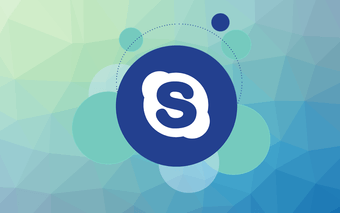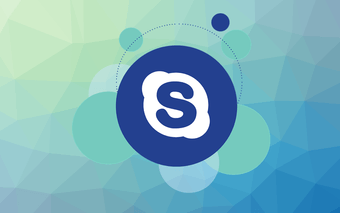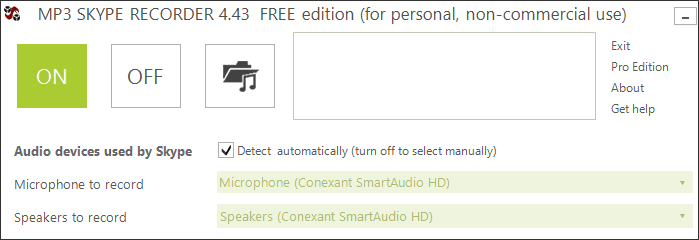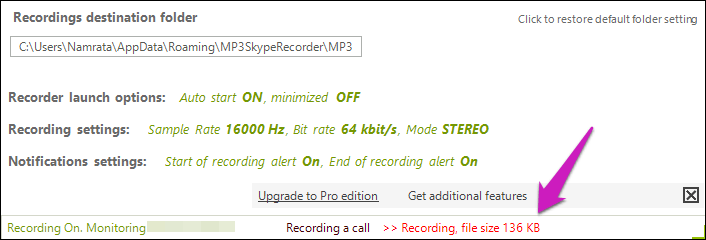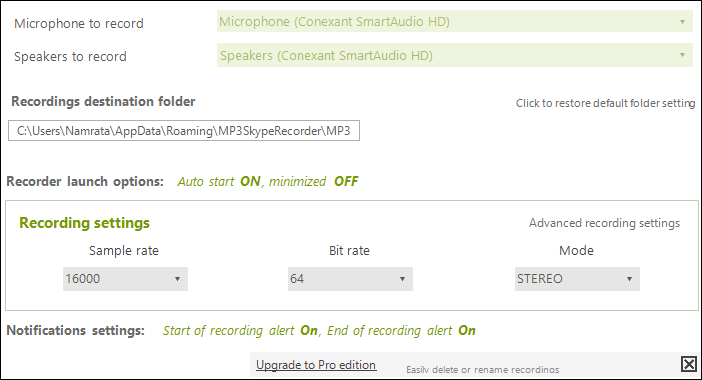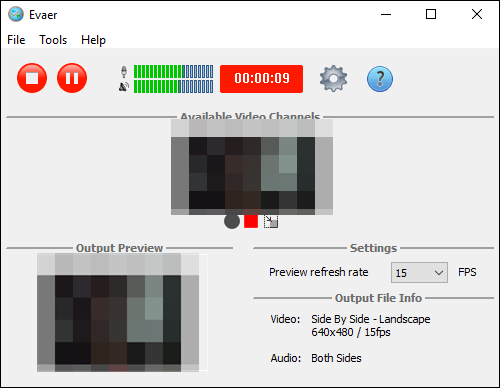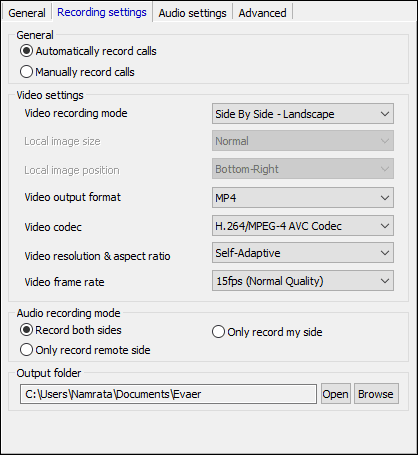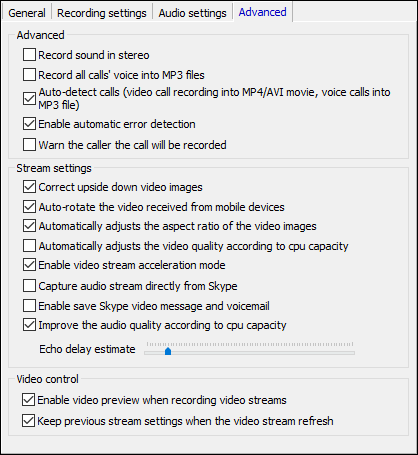Skype اتصال، شبکه و انتقال دانش را از طریق تماس های ویدیویی بسیار آسان کرده است. در واقع، در طول اقامت خواهرم در ایالات متحده، او مرتباً از طریق تماس های ویدیویی اسکایپ به پسرش در انجام تکالیف ریاضی کمک می کرد.
در موقعیتهایی مانند این یا در طول جلسات شدید اشتراکگذاری دانش ، آیا گاهی اوقات نمیخواهید توانایی بازبینی مجدد آن مکالمات را داشته باشید؟
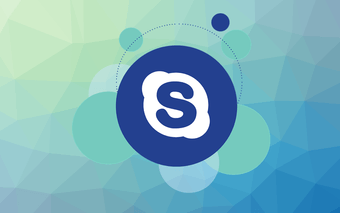
خوشبختانه، ضبط تماس اسکایپ در همه پلتفرمها به جز ویندوز 10 اعلام شد. به نظر میرسد کاربران ویندوز 10 باید کمی بیشتر صبر کنند زیرا ممکن است چند ماه طول بکشد تا این بهروزرسانی برسد. اما چرا وقتی چند گزینه خوب وجود دارد که به شما امکان می دهد این کار را انجام دهید، صبر کنید؟
در مقاله امروز خود دو نرم افزار شخص ثالث را برای ضبط آسان تماس های اسکایپ در ویندوز 10 انتخاب کرده ایم.
1. ضبط کننده اسکایپ MP3
- مزایا : مدیریت آسان، رایگان
- معایب : فقط صدا را ضبط می کند
MP3 Skype Recorder یک نرم افزار با نصب آسان است که تماس های صوتی را ضبط می کند و آنها را به عنوان فایل های MP3 ذخیره می کند . این نرم افزار اسکایپ را مانیتور می کند و در هنگام دریافت یا پاسخ به تماس ظاهر می شود و در صورت حداقل شدن به صورت خودکار بسته می شود.
رابط کاربری ساده و بدون پیچیدگی است. دارای دو کلید روشن و خاموش به راحتی قابل دسترسی است. و این تمام نیست. میتوانید بلندگو و میکروفون را برای ضبط صدا و همچنین گزینه انتخاب مکان برای ذخیره فایل MP3 انتخاب کنید.
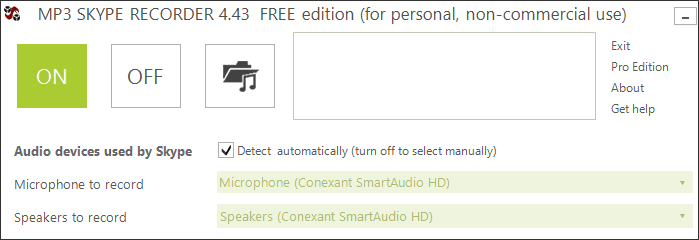
پس از دریافت تماس، ابزار شروع به ضبط می کند (بر اساس تنظیمات شما) و اندازه فایل را به صورت بلادرنگ نشان می دهد. نام فایل دارای مهر زمان و جزئیات تماس گیرنده است به این معنی که شما مجبور نیستید هر بار که تماسی را پایان می دهید برای تغییر نام فایل ها تلاش کنید.
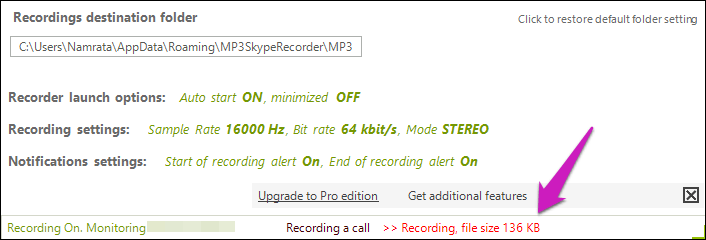
برای ضبط تماس اسکایپ، روی دکمه روشن کلیک کنید و تقریباً تمام است. بقیه کار توسط ابزار انجام می شود. نکته قابل توجه دیگر این است که MP3 Skype Recorder به شخص طرف مقابل اطلاع نمی دهد.
توجه داشته باشید:
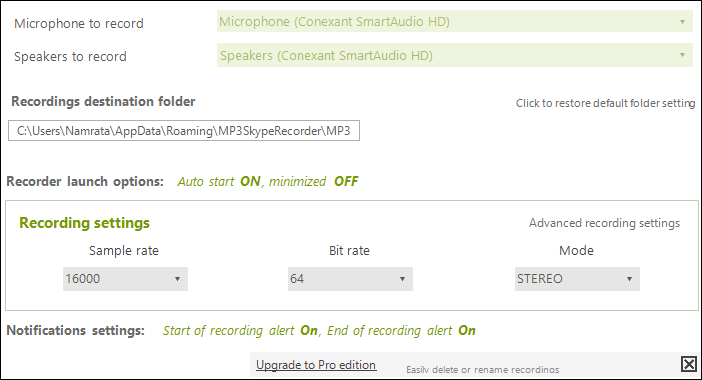
این ابزار برای دانلود رایگان است. با این حال، می توانید برای فعال کردن چند ویژگی، به نسخه Pro ارتقا دهید. نسخه حرفه ای این گزینه را دارد که هشدارهای ضبط را خاموش کند. اگرچه ابزار MP3 Skype Recorder ساده است، اما محدودیت های خاصی دارد. برای مثال، نمی تواند ویدیو ضبط کند.
The pro edition has the option to turn off the recording alerts.
اگر با آن خوب هستید، خوب است. با این حال، اگر به دنبال ضبط هر دو صدا و تصویر هستید، به ضبط کننده تماس ویدیویی Evaer Skype نیاز دارید.
دانلود MP3 Skype Recorder
2. Evaer Skype Video Call Recorder
- مزایا : هم صدا و هم ویدیو را ضبط می کند، گزینه های سفارشی سازی زیادی دارد
- معایب : رابط کاربری قدیمی
مشابه موارد فوق، Evaer به طور فعال اسکایپ را نظارت می کند. هنگامی که اسکایپ فعال است، ویژگی های ضبط آن نیز فعال می شود. اگرچه رابط کاربری کمی قدیمی به نظر می رسد، اما همه گزینه های ضروری مانند وضعیت دکمه های بلندگو و میکروفون برای ضبط و حالت صدا را دارد.
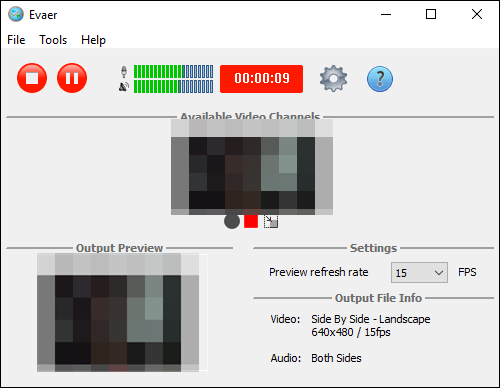
علاوه بر این، میتوانید هر زمان که بخواهید ضبط را متوقف کرده و در نقطهای که راحت هستید، آن را از سر بگیرید. جدای از آن، گزینههای سفارشیسازی زیادی مانند انتخاب حالت ضبط (خودکار/دستی)، انتخاب کدک صوتی، انتخاب وضوح ویدیو یا انتخاب نرخ فریم وجود دارد.
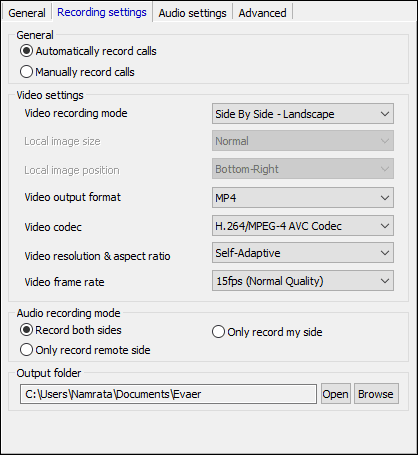
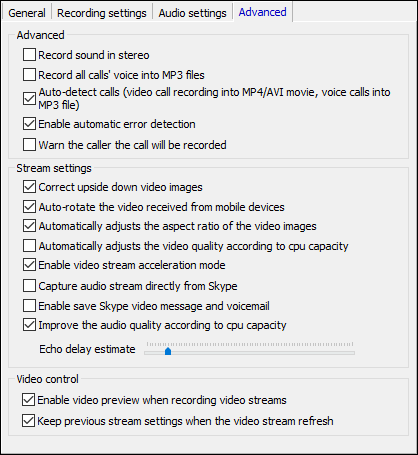
پس از اتمام ضبط، به عنوان یک فایل MP4 ذخیره می شود که می توانید آن را مانند هر ویدیوی دیگری پخش کنید. برای تماس های صوتی، می توانید انتخاب کنید که فقط فایل MP3 ذخیره شود. با این حال، یک گیرایی جزئی در این ابزار وجود دارد. نسخه رایگان Evaer می تواند تنها پنج دقیقه ویدیو در هر تماس ضبط کند.
دانلود Evaer Skype Recorder
در مورد روش داخلی چطور؟
در سپتامبر 2018، اسکایپ از قابلیت ضبط تماس ها از داخل اپلیکیشن خبر داد. همانطور که قبلاً ذکر شد، این ویژگی برای رایانه های شخصی ویندوز 10 زمان شیرین خود را می گیرد.

با روش داخلی برای ضبط تماس اسکایپ، میتوانید ویدیوی همه را به همراه هر صفحهای که در طول تماس به اشتراک گذاشته شده است ضبط کنید. علاوه بر این، ضبط های ذخیره شده در سرورهای ابری به مدت سی روز در دسترس خواهند بود. تنها تفاوت در روش داخلی این است که با زدن دکمه Record به تماس گیرنده اطلاع داده می شود که اگر از من بپرسید خوب است.
هنگامی که این ویژگی در سطح جهانی برای ویندوز 10 عرضه شد، این مقاله را به روز خواهیم کرد.
شبکه سازی آسان شد
اسکایپ دارای حالت تماس و مکالمه خصوصی است که تماس ها و مکالمات شما را رمزگذاری می کند تا آنها را ایمن کند و در آخرین به روز رسانی ها گنجانده شده است. اگرچه گزینه ها محدود است، اما به خوبی چت ها و اعلان های شما را مخفی می کند.
بنابراین، به این صورت می توانید تماس های اسکایپ خود را در ویندوز 10 ضبط کنید. کدام یک از این روش ها را انتخاب می کنید؟ یا ترجیح می دهید منتظر بروزرسانی رسمی باشید تا آن را در کلاینت ویندوز 10 خود فعال کند؟